Windows11/10でのBroadcomBCM20702A0ドライバーエラーを修正
最近では、一部の Windows 11/10 ユーザーにエラーコードBCM20702A0が表示されました 、 Bluetoothを使用する場合 そして彼らはそれが何であるかについて心配しています。それはあなたのBluetoothドライバーと関係があると私たちは確かに言うことができます。問題のエラーメッセージは次のとおりです。
このデバイスのドライバーはインストールされていません。このデバイスに互換性のあるドライバーはありません。
ここでの問題により、特定のBluetoothコンポーネントがWindows10オペレーティングシステムと適切に通信できなくなる傾向があります。また、ネイティブBluetoothをサポートしていないラップトップにも影響します。そのため、メーカーはサービスを提供するために内部にドングルを取り付けました。ネイティブサポートの方が常に優れているため、これは最善の方法ではありません。一方、動作しているBroadcom USB Bluetoothドングルを使用している可能性があります。そのため、エラーはその醜い頭を示しています。
ただし、ほとんどの場合、多くのユーザーがBCM20702A0ドライバーエラーに遭遇することはないため、機能します。
デバイスBCM20702A0とは何ですか?
Bluetoothデバイスを使用すると、デバイスマネージャーにBCM20702A0というリストが表示される場合があります。 Broadcom BCM20702A0ドライバーは、特定のBluetoothコンポーネントがWindows11/10オペレーティングシステムと効率的に通信できるようにするデバイスです。
BroadcomBCM20702A0ドライバーエラーを修正
この問題を修正するための提案は次のとおりです。
- Bluetoothトラブルシューティングを実行する
- 公式WebサイトからBroadcomドライバーをインストールします
- すべてのBluetoothドライバーとUSBコントローラーを削除します。
詳細を見てみましょう。
1]Bluetoothトラブルシューティングを実行します
さて、ここで最初にやりたいことは、問題が解決することを期待してBluetoothトラブルシューティングツールを実行することです。多くの場合、これがあなたが取らなければならない唯一の行動なので、それを行う方法を見てみましょう。
Windowsキー+Rをクリックします 、そしてすぐに、コンピュータ画面の左下隅に小さなボックスが表示されます。
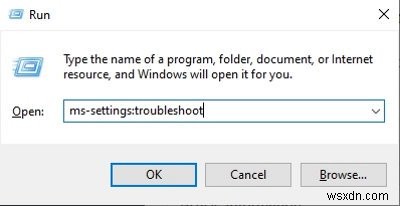
先に進むには、 ms-settings:troubleshootをコピーして貼り付けてください ボックスに入力し、 Enterを押します キーボードのキー。これを行うと、設定からトラブルシューティングタブが開きます アプリ。
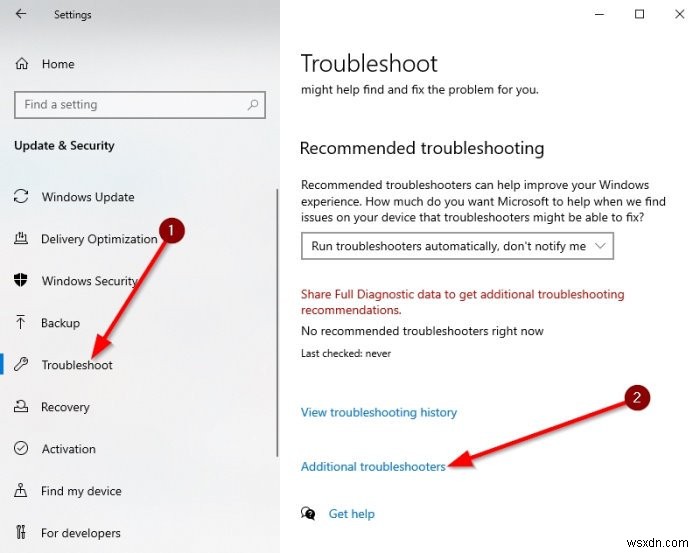
トラブルシューティングセクションを起動した後、追加のトラブルシューティングが表示されるまで一番下までスクロールします 。そのオプションをすぐに選択すると、新しい場所に移動します。
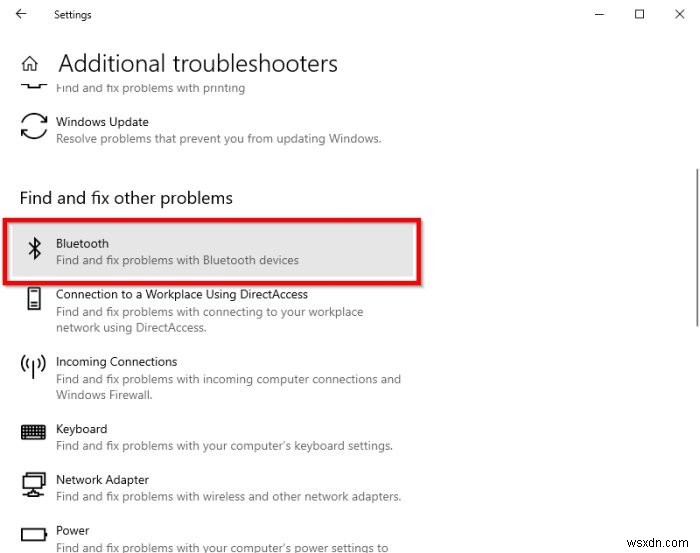
「他の問題を見つけて修正する」というセクションの下にあります。 、 Bluetoothを選択してください 。
これで、Bluetoothオプションをクリックすると、トラブルシューティングを実行するためのオプションを含むドロップダウンメニューが表示されます。
トラブルシューティングを実行するを選択します 、次に座って、ツールがそのことを実行できるようにします。タスクが完了したら、この修正を適用をクリックします 修理が必要な場合。
修正が適用されたらすぐに、コンピューターを再起動してプロセスを完了してください。これで完了です。
2]Broadcomドライバーをインストールします
Broadcom Bluetoothデバイス用のWindowsドライバーは、Webサイトに掲載されなくなりました。これらは、MicrosoftのWindows Update –オプションの更新サービスを通じて利用できる必要があります。 Windows Updateによってドライバーが自動的にダウンロードされなかった場合は、デバイスマネージャーを使用してドライブを更新します。
ただし、Broadcom Bluetoothドライバーは、LenovoのWebサイトで入手できるようです。 BCM20702A0を修正するには ドライバエラーが発生した場合は、ダウンロードしてインストールできます。
ダウンロード後、ダウンロードしたアイテムを右クリックし、管理者として実行を選択します。 。インストール後、コンピュータを再起動し、動作するかどうかをもう一度確認します。
3]すべてのBluetoothドライバーとUSBコントローラーを取り外します
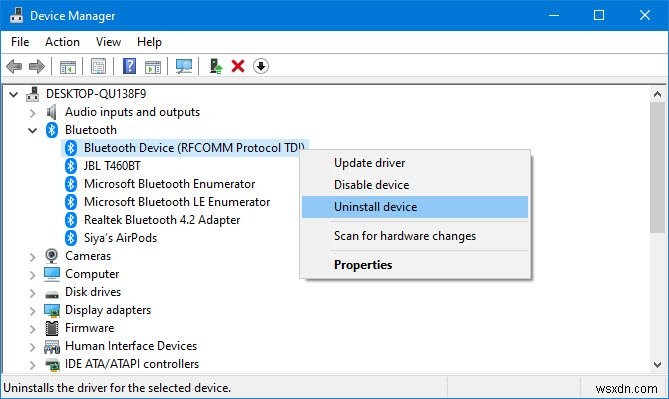
まだ読んでいる場合は、上記の修正が機能しなかった可能性があります。したがって、次の最善のステップは、すべてのBluetoothドライバーをアンインストールすることです。ドングルを使用している場合は、USBコントローラーもアンインストールします。
これらを実行するには、Windowsキー+Rをクリックします。 、次にdevmgmt.mscをコピーして貼り付けます。 Enterキーを押すと、デバイスマネージャウィンドウがすぐに表示されます。
リストでBluetoothを探し、それをクリックして、ドロップダウンメニューから追加のオプションを表示します。それぞれを右クリックして、[アンインストール]を選択します。
[ユニバーサルシリアルバスコントローラー]セクションで、上記と同じ操作を行いますが、名前にコントローラーが含まれているもののみをアンインストールしてください。
コンピューターを再起動すると、Windows10によってドライバーが自動的に再インストールされます。そこから、問題が解決するかどうかを確認します。
BCM20702A0を削除するにはどうすればよいですか?
BCM20702A0を削除するには、デバイスマネージャに移動します。さらに、Bluetoothに関連するドロップダウンメニューをクリックします。それを右クリックして、内部のすべてのドライバーをアンインストールします。
これがお役に立てば幸いです。
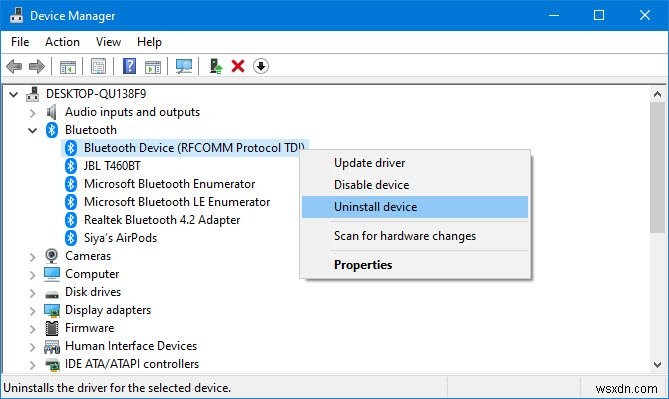
-
Windows 10 の BCM20702A0 ドライバー エラーを修正する
理由もなくデバイスに突然表示される BCM20702A0 ドライバー エラーに直面する場合があります。コンピューターに互換性のあるドライバーがインストールされていない場合、または現在のドライバーが機能していない場合は、BCM20702A0 ドライバーを使用できないというエラーが発生します。このガイドでは、Windows 10 PC でのこの問題のトラブルシューティングに焦点を当てています。それでは、読み続けてください! Windows 10 で BCM20702A0 ドライバー エラーを修正する方法 BCM20702A0 ドライバーは、Bluetooth コンポーネントとオペレーティン
-
Windows 11/10 で BCM20702A0 ドライバー エラーを修正する方法
BCM20702A0 ドライバーを使用すると、コンピューター上のいくつかの Bluetooth コンポーネントがオペレーティング システムと通信できるようになります。ただし、ドライバーが破損しているか古い場合、Windows PC で BCM20702A0 ドライバー エラーが発生することがあります。そうは言っても、エラーは混乱を招く可能性があり、特定の微調整を実行することで解決することさえできます.この投稿では、設定を微調整して問題を解決する方法を見ていきます。破損したドライバーや古いドライバーを更新する最良の方法の 1 つについても説明します。 Windows 11/10 で BCM207
